Autorius:
Peter Berry
Kūrybos Data:
17 Liepos Mėn 2021
Atnaujinimo Data:
23 Birželio Birželio Mėn 2024

Turinys
Šis straipsnis parodo, kaip žiūrėti „YouTube“ vaizdo įrašus pakartotiniu režimu. Tai galite padaryti apsilankę „YouTube“ kompiuteryje. Jei norite perkelti vaizdo įrašą „iPhone“, sukurkite naują grojaraštį tik su tuo vaizdo įrašu. „Android“ vartotojai gali pasiekti „YouTube“ darbalaukį naudodami „Chrome“ naršyklę, kad galėtų naudoti pakartojimo parinktį.
Žingsniai
1 metodas iš 3: kompiuteryje
, įveskite vaizdo įrašo pavadinimą arba paieškos raktinį žodį ir „iPhone“ klaviatūroje palieskite Ieškoti. Tai suteiks jums tinkamų „YouTube“ vaizdo įrašų sąrašą.

. Rodyklė žemyn, rodoma viršutiniame kairiajame vaizdo įrašo lango kampe, leis jums sumažinti vaizdo įrašą.
rodomas grojaraščio pavadinimo dešinėje pilkoje juostoje tiesiai po vaizdo įrašo langu.
. Paliesite „Google Chrome“ programą su raudonos, geltonos, žalios ir mėlynos sferos piktograma.

Apsilankykite „YouTube“. Ekrano viršuje palieskite „Chrome“ adreso juostą, tada įveskite youtube.com ir paspauskite „Enter“ arba „Go“ klaviatūroje.
Palieskite ⋮ viršutiniame dešiniajame „YouTube“ puslapio kampe. Tai parodys meniu.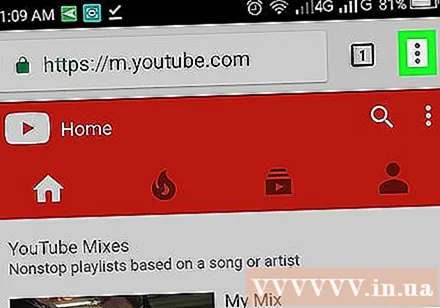
- Nepainiokite šios piktogramos su ta pačia piktograma viršutiniame dešiniajame „Chrome“ naršyklės kampe.

Palieskite Darbalaukis (PC versija) yra po meniu. Tai atvers „YouTube“ darbalaukio versiją.- Jei jūsų bus paprašyta pasirinkti naršyklę, palieskite „Chrome“, tada dar kartą pasirinkite „Darbalaukis“.
- Galbūt „Chrome“ pasiūlys žiūrėti „YouTube“ naudojant programą, o ne naršyklę. Tokiu atveju nesilaikykite šio pasiūlymo, turėtumėte jį išjungti.
Raskite vaizdo įrašą. Palieskite paieškos juostą šalia „YouTube“ puslapio viršaus, įveskite paieškos terminą arba vaizdo įrašo pavadinimą ir paspauskite „Android“ klavišą „Enter“ arba „Go“.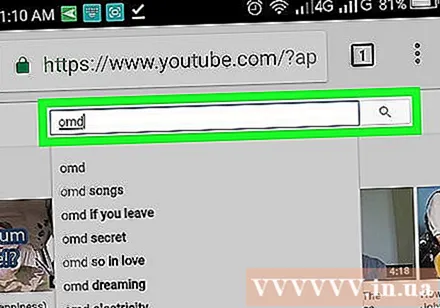
Pasirinkite vaizdo įrašą. Paieškos rezultatų sąraše palieskite norimą žiūrėti vaizdo įrašą.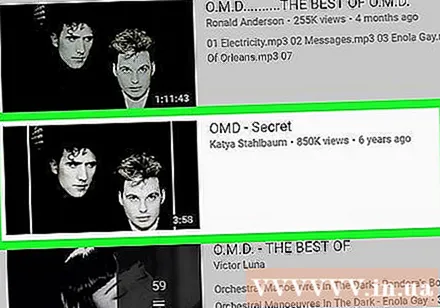
Palieskite ir palaikykite vaizdo įrašo langą. Tai atvers pasirinkimų sąrašą.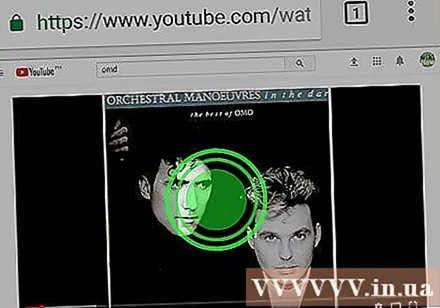
Palieskite Kilpa (Ciklas) meniu. Dabar pasirinktas vaizdo įrašas vėl bus leidžiamas automatiškai, kol išjungsite vaizdo įrašą arba išjungsite pakartojimo režimą. skelbimas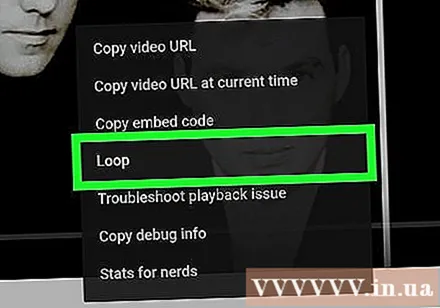
Patarimas
- „YouTube“ programa mobiliesiems ir „YouTube“ svetainė mobiliesiems nepalaiko vaizdo įrašų kūrimo visose platformose.
Įspėjimas
- Venkite programų, kurios teigia, kad turi pakartotinį vaizdo įrašą. Daugybė programų atrodo labai profesionaliai, tačiau negali atkurti „YouTube“ vaizdo įrašų.



